Notice
Recent Posts
Recent Comments
Link
| 일 | 월 | 화 | 수 | 목 | 금 | 토 |
|---|---|---|---|---|---|---|
| 1 | 2 | 3 | ||||
| 4 | 5 | 6 | 7 | 8 | 9 | 10 |
| 11 | 12 | 13 | 14 | 15 | 16 | 17 |
| 18 | 19 | 20 | 21 | 22 | 23 | 24 |
| 25 | 26 | 27 | 28 | 29 | 30 | 31 |
Tags
- 뷰바인딩
- SizedBox
- button
- 액티비티 생명주기
- 두 수의 나눗셈
- margin
- 프래그먼트
- Widget
- If
- StatelessWidget
- spacer
- 변수
- 상속
- 반복문
- StatefulWidget
- padding
- 빌드 프로세스
- Kotlin
- Flutter
- 프로그래머스
- appbar
- 인스턴스
- expanded
- 패스트캠퍼스
- 추상메소드
- 리스트뷰
- 안드로이드 스튜디오
- 람다식
- setState
- 지연초기화
Archives
- Today
- Total
Y_Ding
구글 지도앱 만들기 본문
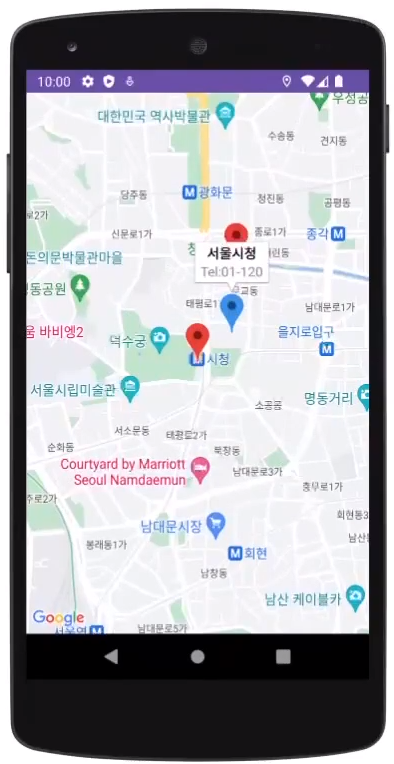
GoogleCloud에서 인증키를 만들기
- google Cloud에서 새 프로젝트 만들기
- 검색창에 google maps platform 선택
- 사용자 인증 정보에서 API 키 만들기
gradle 파일에 소스 추가
implementation 'com.google.android.gms:play-services-maps:18.1.0'
implementation 'com.google.android.gms:play-services-location:21.0.1'Manifest.xml 파일에 permission, google-map api 추가
permission
<uses-permission android:name="android.permission.ACCESS_FINE_LOCATION"/>
<uses-permission android:name="android.permission.ACCESS_COARSE_LOCATION"/>
<uses-permission android:name="android.permission.INTERNET"/>
google map
<uses-library android:name="org.apache.http.legacy" android:required="true"/>
<meta-data android:name="com.google.android.maps.v2.API_KEY"
android:value="== Google Cloud에서 생성한 API키 입력!! ==="/>
<meta-data android:name="com.google.android.gms.version"
android:value="@integer/google_play_services_version"/>MainActivity.kt
package com.example.googlemap
import android.Manifest
import android.annotation.SuppressLint
import android.content.pm.PackageManager
import android.location.Location
import android.os.Bundle
import android.os.Looper
import android.util.Log
import android.widget.Toast
import androidx.activity.result.ActivityResultLauncher
import androidx.activity.result.contract.ActivityResultContracts
import androidx.appcompat.app.AppCompatActivity
import androidx.core.app.ActivityCompat
import androidx.core.content.ContextCompat
import com.google.android.gms.common.ConnectionResult
import com.google.android.gms.location.FusedLocationProviderClient
import com.google.android.gms.location.LocationCallback
import com.google.android.gms.location.LocationListener
import com.google.android.gms.location.LocationRequest
import com.google.android.gms.location.LocationResult
import com.google.android.gms.location.LocationServices
import com.google.android.gms.maps.CameraUpdateFactory
import com.google.android.gms.maps.GoogleMap
import com.google.android.gms.maps.OnMapReadyCallback
import com.google.android.gms.maps.SupportMapFragment
import com.google.android.gms.maps.model.BitmapDescriptorFactory
import com.google.android.gms.maps.model.CameraPosition
import com.google.android.gms.maps.model.LatLng
import com.google.android.gms.maps.model.MarkerOptions
import com.google.android.gms.tasks.OnSuccessListener
// OnMapReadyCallback 가 추가되면 override로 onMapReady가 필수로 들어가야 함
class MainActivity : AppCompatActivity(), OnMapReadyCallback {
private lateinit var mGoogleMap: GoogleMap
//위치 서비스가 gps를 사용해서 위치를 확인
lateinit var fusedLocationClient: FusedLocationProviderClient
//위치 값 요청에 대한 갱신 정보를 받는 변수
lateinit var locationCallback: LocationCallback
lateinit var locationPermission: ActivityResultLauncher<Array<String>>
override fun onCreate(savedInstanceState: Bundle?) {
super.onCreate(savedInstanceState)
setContentView(R.layout.activity_main)
// permission이 있는지 확인
locationPermission = registerForActivityResult(
ActivityResultContracts.RequestMultiplePermissions()){ results ->
if(results.all{it.value}){
(supportFragmentManager.findFragmentById(R.id.mapView) as SupportMapFragment)!!.getMapAsync(this)
}else{ //문제가 발생했을 때
Toast.makeText(this,"권한 승인이 필요합니다.",Toast.LENGTH_LONG).show()
}
}
//권한 요청
locationPermission.launch(
arrayOf(
Manifest.permission.ACCESS_COARSE_LOCATION,
Manifest.permission.ACCESS_FINE_LOCATION
)
)
}
// 지도 객체를 이용할 수 있는 상황이 될 때
override fun onMapReady(p0: GoogleMap) {
val seoul = LatLng(37.566610, 126.978403)
mGoogleMap = p0
mGoogleMap.mapType = GoogleMap.MAP_TYPE_NORMAL // default 노말 생략 가능
mGoogleMap.apply {
val markerOptions = MarkerOptions()
markerOptions.icon(BitmapDescriptorFactory.defaultMarker(BitmapDescriptorFactory.HUE_AZURE))
markerOptions.position(seoul)
markerOptions.title("서울시청")
markerOptions.snippet("Tel:01-120")
addMarker(markerOptions)
}
fusedLocationClient = LocationServices.getFusedLocationProviderClient(this)
updateLocation()
}
fun updateLocation(){
val locationRequest = LocationRequest.create().apply {
interval = 1000
fastestInterval = 500
priority = LocationRequest.PRIORITY_HIGH_ACCURACY
}
locationCallback = object : LocationCallback(){
//1초에 한번씩 변경된 위치 정보가 onLocationResult 으로 전달된다.
override fun onLocationResult(locationResult: LocationResult) {
locationResult?.let{
for (location in it.locations){
Log.d("위치정보", "위도: ${location.latitude} 경도: ${location.longitude}")
setLastLocation(location) //계속 실시간으로 위치를 받아오고 있기 때문에 맵을 확대해도 다시 줄어든다.
}
}
}
}
//권한 처리
if (ActivityCompat.checkSelfPermission(
this,
Manifest.permission.ACCESS_FINE_LOCATION
) != PackageManager.PERMISSION_GRANTED && ActivityCompat.checkSelfPermission(
this,
Manifest.permission.ACCESS_COARSE_LOCATION
) != PackageManager.PERMISSION_GRANTED
) {
return
}
fusedLocationClient.requestLocationUpdates(locationRequest, locationCallback,
Looper.myLooper()!!
)
}
fun setLastLocation(lastLocation: Location){
val LATLNG = LatLng(lastLocation.latitude,lastLocation.longitude)
val makerOptions = MarkerOptions().position(LATLNG).title("나 여기 있어용~")
val cameraPosition = CameraPosition.Builder().target(LATLNG).zoom(15.0f).build()
mGoogleMap.addMarker(makerOptions)
mGoogleMap.moveCamera(CameraUpdateFactory.newCameraPosition(cameraPosition))
}
}- PC에서는 GPS가 없기 때문에 현재 위치를 받을 수 없음
- 가상의 위치를 에뮬레이터 컨트롤에서 줄 수 있음
- 에뮬레이터 위의 더보기(extended controls) 클릭 -> 위치 설정 후 Set Location

'TodayILearned > Android&Kotlin' 카테고리의 다른 글
| 미세먼지 확인 앱 만들기 (0) | 2023.09.18 |
|---|---|
| 코틀린 이해하기 (0) | 2023.09.14 |
| 사용자 위치 얻기 (0) | 2023.09.14 |
| 안드로이드 앱의 기본 구조 (2) | 2023.09.14 |
| Room (0) | 2023.09.13 |


